2023年8月20日時点で『Fitbit版Google Wallet』は日本未対応ですが、VPNを使うことで設定できました。手順は以下のとおりです。※正式には対応していないので、設定を推奨するものではありません。※2023年8月20日時点では、Fitbit PayからGoogle Walletに変更するとSuicaの設定項目が表示されませんでした。Fitbit Payに戻すこともできないのでSuicaを使いたい場合は注意。
- VPNアプリでFitbit版Google Wallet対応国に接続する(今回は英国を選択)
- Fitbitアプリを開き、画面左上の『設定のマーク』をタップ
- デバイスの画像『Sense 2』をタップ
- 『ウォレット』をタップ
- VPN接続していれば「Googleウォレットを~(中略)~ご利用いただけるようになりました」と表示されるので『ウォレットに切り替える』をタップ
- 『PINコード』を設定
- Fitbit版Google Walletに登録するカードを入力or選択
- 設定完了

2023年8月20日時点で試して登録できたカード・できなかったカードは以下のとおりでした。
- Sony Bank Wallet(デビットカード):o
- Revolut:o
- 三井住友カードNLゴールド:x
- Kyash Card Lite:x
- 楽天プレミアムカード:x
- Toyota Wallet:x
- PayPayカード:x
Fitbit Payで使用できたPayPay銀行のデビットカードも登録できる可能性があります。(Revolutで登録するときに「Fitbit Payが認証を求めています」みたいな表示が出たので、現状Fitbit版Google Walletに登録できるカードはFitbit Payと同じかもしれません。)
以下、画像を交えて補足を記載していきます。
VPNアプリ
私はNordVPN ![]() を使っています。以下の友達紹介コード利用で3ヶ月無料で使えるので無料期間だけ使うのもアリかもです。
を使っています。以下の友達紹介コード利用で3ヶ月無料で使えるので無料期間だけ使うのもアリかもです。
Google OneのVPNだと接続するサーバー(国)を選択できないため、Fitbitの設定には現状使えませんでした。
Nord VPNはパナマで運営されており、情報の秘匿性が高く、都市の選択も可能で、回線速度も(サーバーの当たり外れはありますが)早い傾向にあります。
Google Wallet設定画面
Fitbitアプリから設定していきます。
画面左上の『設定』のマークをタップ。

デバイス一覧が出るので『Sense 2』を選択。※2023年8月20日時点でSense 2とVersa 4はFitbit版Google Wallet対応

『ウォレット』からGoogle Walletの設定に進めます。

ロケーションの違いによる表示の違い
日本ロケーション
日本ロケーションでウォレットを開くと『Fitbit Pay』の設定画面しか開けませんでした。※2023年8月20日
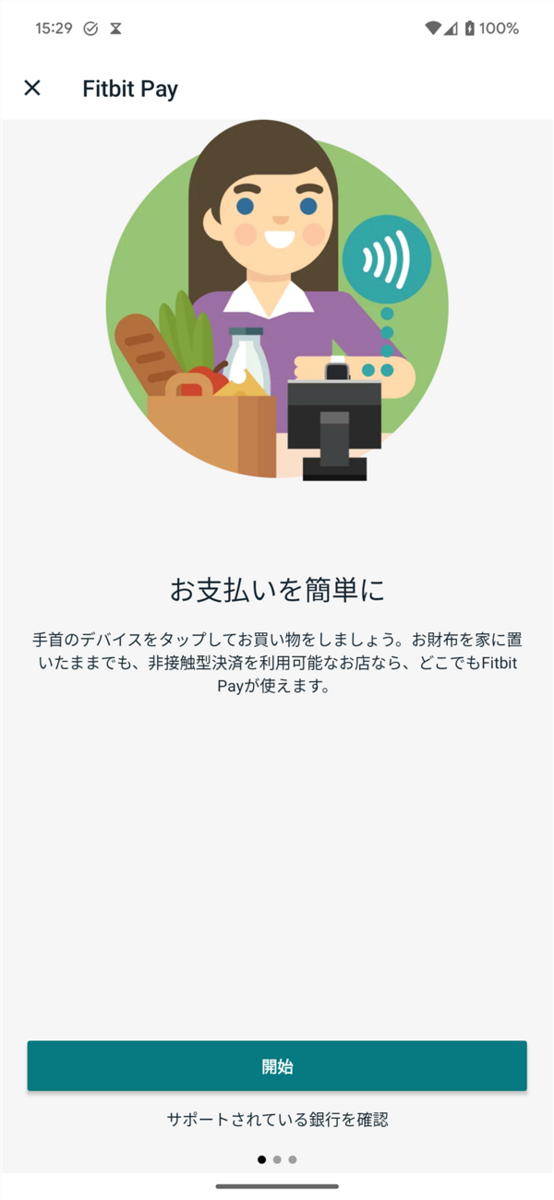
英国ロケーション
VPNで対処国(今回は英国サーバー)に接続した上で『ウォレット』をタップすると、『(Fitbit版)Google Wallet』設定画面を開くことができます。

Fitbit Payには戻せない
一度Google Walletに変更するとFitbit Payには戻せないとの注意画面が出ます。2023年8月20日時点ではFitbit版Google WalletにSuicaの設定項目が表示されないので、Suicaを使っている人は正式対応するまで変更しないほうがよいです。

Fitbit Payに戻すために以下のことを試しましたが、いずれの方法でも戻せませんでした。
- (ログインはGoogleアカウントを使用)
- Fitbit管理ページからFitbit Payを無効にする→ x
- キャッシュを削除→ x
- ストレージを消去→ x
- アプリの再インストール→ x
- Fitbit Sense 2を工場出荷状態に戻す→ x
- 上記を全部同時におこなう→ x
切替後はVPNオフでもGoogle Wallet表示
以下はGoogle Walletに切り替えた後で、VPNをオフにし、再度Fitbitアプリを開いた状態です。

一度切り替えればVPNがオフでもGoogle Walletを使えるようになりました。
登録できないカード
2023年8月20日時点では登録できないカードがほとんどでした。

登録できたカード
Sony Bank WalletとRevolutは登録できました。FitbitアプリのGoogle Walletを開くと登録しているカード一覧が表示されます。

登録しているカードをタップすると、非接触決済(クレジットカードのタッチ決済)のメインカードをそのカードに設定することができます。
Fitbit版Google Walletを使う手順
側面のボタンを押しアプリ一覧から『Google ウォレット』を選択します。

設定した『PINコード』を入力。

タッチ決済したいカードを選択したら準備完了。お店のタッチ決済端末にFitbit Sense 2をかざしましょう。

200円をヨーグルトを買ってみたところ、問題なく使えました。

おわりに
以上、2023年8月20日時点でFitbit Sense 2でGoogle Walletを無理やり設定してみた実験結果についてでした。Fitbit版Google Walletに対応しているVersa 4でも同様の手順で設定できるかと思います。再度注意喚起ですがSuicaが追加できなくなるので、Suicaを使っている方は正式対応を待ったほうがいいでしょう。
そのうち日本でもVPNなしでもFitbit PayをGoogle Walletに切り替えられるようになる……と思いたいですが、まぁGoogleさんのやる気次第といったところでしょうかw Pixel Watch搭載のWear OSと現在までのFitbitのFitbit OSを共存させるのも無駄が多いので、Fitbit版Google Walletの普及させることに対してはあんまり頑張ってくれなさそうな気もします。

